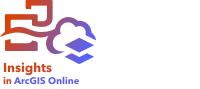
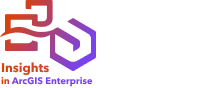
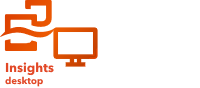
Las conexiones de datos son una de las formas de acceder a los datos en Insights. Las conexiones de base de datos y las conexiones de SharePoint se pueden compartir para permitirle colaborar con compañeros y compartir datos con otros usuarios de Insights.
Nota:
Las cuentas de OneDrive son específicas de cada usuario individual. Por lo tanto, las conexiones de OneDrive no se pueden compartir.
Conexiones de bases de datos relacionales


Nota:
Las conexiones de base de datos están disponibles en Insights in ArcGIS Enterprise e Insights desktop. Las conexiones de base de datos solo se pueden compartir en Insights in ArcGIS Enterprise.
No es posible compartir conexiones de base de datosa través de una colaboración distribuida. Debe establecer una nueva conexión a la base de datos en cada portal para poder acceder a los datos.
Una conexión de base de datos relacional le permite ver, consultar y analizar el contenido de bases de datos en Insights. Una conexión de base de datos se puede compartir para que las tablas que contiene estén disponibles para otros miembros de su organización.
Al crear una conexión de base de datos, se crea automáticamente un elemento de conexión de base de datos relacional. Puede modificar el estado del elemento de conexión de base de datos relacional con el botón Compartir  del elemento en la página de inicio.
del elemento en la página de inicio.
Para obtener más información, consulte Compartir su trabajo.
Conexiones de SharePoint


Nota:
Las conexiones de SharePoint están disponibles en Insights in ArcGIS Online y Insights in ArcGIS Enterprise.
Una conexión de SharePoint le permite acceder a contenido compartido desde su cuenta de Microsoft SharePoint, incluidos shapefiles, libros de trabajo de Excel y archivos de SharePoint (subsitios, bibliotecas de documentos y listas).
Se crea automáticamente un elemento de conexión de SharePoint cada vez que se crea un elemento de conexión de SharePoint. Puede modificar el estado del elemento de conexión de SharePoint con el botón Compartir  del elemento en la página de inicio.
del elemento en la página de inicio.
Para obtener más información, consulte Compartir su trabajo.
Consulte también
Consulte los siguientes temas para obtener más información sobre las conexiones: